
Kazalo:
- Avtor John Day [email protected].
- Public 2024-01-30 12:04.
- Nazadnje spremenjeno 2025-01-23 15:08.


V PCB različici 2.0 in spodaj ima ESP8266 Arduino Adapter napačne zatiče, kjer ne morete uporabljati (komunicirati) z ESP8266 za brezžično komunikacijo do portala Vortex It Battery.
Ta sprememba povezuje adapter ESP8266 Arduino s strojno serijo RX1 in TX1 na Arduino Mega 2560
Korak: Orodja in komponente

Potrebna orodja:
Spajkalnik
Klešče ali odstranjevalci žice
Pištola za vroče lepilo (neobvezno)
Potrebni deli:
ESP8266 Arduino adapter ESP8266 ESP-01
Povezava AliExpress
eBay Link
ESP8266 ESP-01
Povezava AliExpress
eBay Link
Dupont žica F-F
Povezava AliExpress
eBay Link
2. korak: Montaža in spajkanje
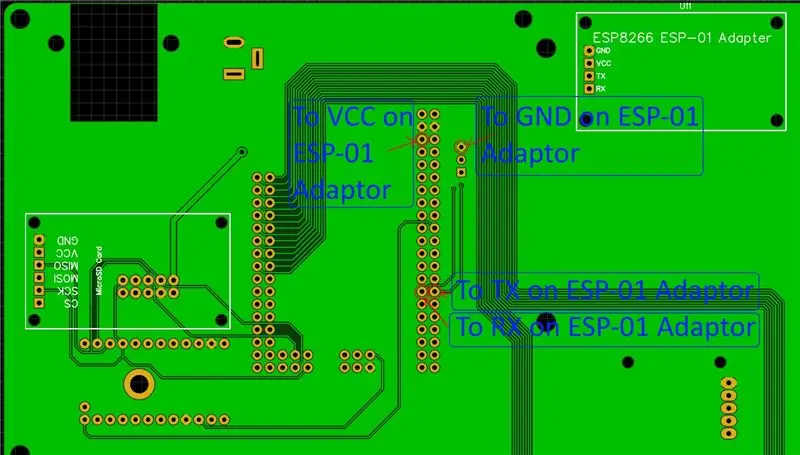

Mount
Montirajte ESP8266 Arduino adapter z 2,5 mm medeninastimi podstavki
Izmerite
Izmerite žice Dupont Female in jih razrežite po velikosti glede na točke spajkanja. Adapter ESP8266 Arduino lahko namestite na dodeljeno režo ali režo za bralnik kartic SD, saj sta enake velikosti.
Strip
Odstranite žico na koncu ženskih žic Dupont približno 1-2 mm s kleščami ali odstranjevalcem žice
Spajkanje
Spajkanje žic se nanaša na sliko:
GND ESP8266 Arduino adapter na ozemljitveno ploščo na tiskanem vezju
VCC ESP8266 Arduino adapter na 5V Arduino Mega 2560
TX ESP8266 Arduino adapter za D19 (RX1) Arduino Mega 2560
RX ESP8266 Arduino adapter za D18 (TX1) Arduino Mega 2560
Vroče lepilo (neobvezno)
Vroče lepilo vse točke spajkanja
Korak: Naložite Arduino Mega skico
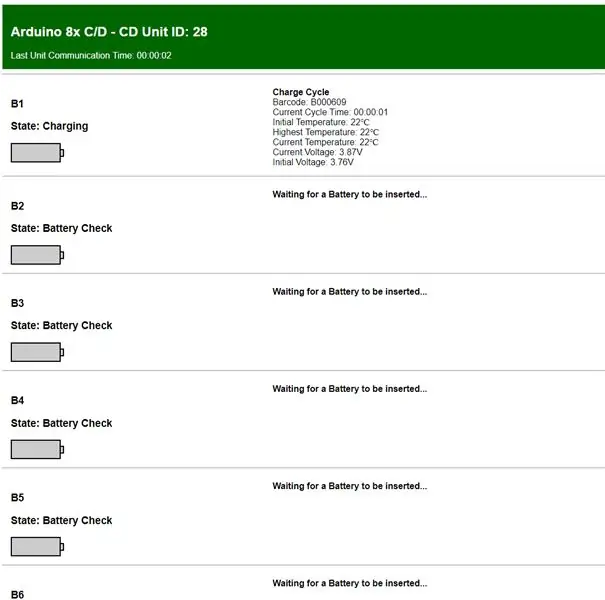
Preden naložite skico, preverite 5V napetostni izhod iz Arduinovega regulatorja napetosti.
Uredite Arduino Sketch iz github-a: arduino-mega-8x-charger-discharger Spremenite to vrstico v Arduino Sketchu na vašo vrednost napetosti
const float referenceVoltage = 5,01; // 5V izhod Arduina
Za potrebe testiranja lahko spremenite tudi druge nastavitve po meri
typedef struct {const float shuntResistor [8] = {3.3, 3.3, 3.3, 3.3, 3.3, 3.3, 3.3, 3.3}; const float referenceVoltage = 5,01; // 5V izhod Arduino const float defaultBatteryCutOffVoltage = 2,8; // napetost, ki jo praznjenje ustavi const byte restTimeMinutes = 1; // Čas v minutah za počitek baterije po polnjenju. 0-59 so veljavni const int lowMilliamps = 1000; // To je vrednost Milli amperov, ki velja za nizko in se ne napolni, ker se ji zdi napaka const int highMilliOhms = 500; // To je vrednost Milli Ohmov, ki velja za visoko, baterija pa za napako const int offsetMilliOhms = 0; // Kalibracija odmika za MilliOhms const byte chargeTimeout = 8; // Časovna omejitev v urah za polnjenje const byte tempThreshold = 7; // Opozorilni prag v stopinjah nad začetno temperaturo const byte tempMaxThreshold = 10; // Najvišji prag v stopinjah nad začetno temperaturo - Upoštevano je napaka const float batteryVolatgeLeak = 2,00; // Na začetnem zaslonu "BATTERY CHECK" opazujte najvišjo napetost vsakega modula in nastavite to vrednost nekoliko višje const byte moduleCount = 8; // Število modulov const byte screenTime = 4; // Čas v sekundah (cikli) na aktivni zaslon const intchargeReadInterval = 5000; // Časovni intervali med odčitki izpusta. Prilagodi za mAh +/-} Nastavitve po meri;
Arduino Mega povežite z računalnikom in naložite kos ASCD_Mega.ino
Izberite prava vrata COM in naložite skico
Opomba: v serijo senzorjev Dallas boste morali dodati tudi:
DeviceAddress tempSensorSerial [9] = {{0x28, 0xFF, 0xF5, 0xF9, 0x40, 0x18, 0x03, 0x97}, {0x28, 0xFF, 0xB3, 0x9E, 0x42, 0x18, 0x01, 0x07}, {0x28, 0x07, {0x28, 0x01, 0x07, 0x28, 0xFF, 0xF5, 0xF9, 0x4F 0xF5, 0x40, 0x18, 0x03, 0xFA}, {0x28, 0xFF, 0x51, 0xA1, 0x42, 0x18, 0x01, 0x8C}, {0x28, 0xFF, 0xA8, 0x91, 0x41, 0x18, 0x03, 0xC9, 0xFF, 0x03, 0xF6, 0x40, 0x18, 0x03, 0x37}, {0x28, 0xFF, 0xD7, 0x7B, 0x41, 0x18, 0x02, 0xC7}, {0x28, 0xFF, 0xAD, 0x9F, 0x42, 0x18, 0x56, 0x56, {0x28, 0xFF, 0x81, 0x8F, 0x41, 0x18, 0x03, 0xEF}};
4. korak: naložite skico ESP8266

Če svojega računa Vortex It - Battery Portal še niste registrirali, pojdite na naslednji korak.
V svoj Arduino IDE morate namestiti dodatek ESP8266 Arduino v tem priročniku:
V Arduino skici ESP8266_Wifi_Client.ino spremenite naslednje
const char ssid = "";
SSID usmerjevalnikov WIFI
geslo const char = "";
Geslo za usmerjevalnike WIFI
const char userHash = "";
Na vaš UserHash (to dobite iz "Meni polnilnika / praznilnika -> Pogled" na portalu Vortex It Battery)
const bajt CDUnitID =;
Na vaš CDUnitID (to dobite iz "Meni za polnilnik / praznilnik -> Pogled -> Izberite svoj polnilnik / praznilnik" na portalu Vortex It Battery)
Uporabite USB za ESP8266 programer ESP-01, da naložite skico ESP8266_Wifi_Client.ino na ESP8266 s stikalom na PROG
Priporočena:
Nadgradite robota Heathkit Hero Jr s sodobno strojno opremo: 4 koraki

Nadgradite robota Heathkit Hero Jr s sodobno strojno opremo: To je bolj delo v teku kot končan projekt, upoštevajte to pri branju. Hvala Nekaj o tem robotu, kje sem ga dobil, in mojih načrtih zanj. (Slika iz projekta Dan vojn zvezd 2015) To je bilo verjetno nekje čez 20
Dodajanje regeneracije v Brettov pametni polnilnik / praznilnik Arduino ASCD 18650: 3 koraki

Dodajanje regeneracije v Brettov pametni polnilnik / praznilnik Arduino ASCD 18650: Skupnost električnih zidov DIY TESLA hitro narašča. Najpomembnejši korak pri izgradnji električnega zidu je združevanje baterijskih celic v pakete z enako skupno kapaciteto. To omogoča zaporedno nastavljanje baterij in enostavno uravnoteženje
Arduino Prvi koraki s strojno in programsko opremo in vadnicami Arduino: 11 korakov

Arduino Začetek s strojno in programsko opremo ter vadnice Arduino: Danes ustvarjalci in razvijalci raje uporabljajo Arduino za hiter razvoj prototipov projektov. Arduino je odprtokodna elektronska platforma, ki temelji na enostavni strojni in programski opremi. Arduino ima zelo dobro skupnost uporabnikov. Arduino plošča d
Arduino Nano 4x 18650 pametni polnilnik / praznilnik: 20 korakov

Arduino Nano 4x 18650 pametni polnilnik / praznilnik: To je moj odprtokodni projekt pametnega polnilnika / praznilnika Arduino Nano 4x 18650. To enoto napaja 12V 5A. Lahko se napaja z računalniškim napajanjem.LinksBattery Portal: https://portal.vortexit.co.nz/ Seznam delov: http://www.vortexit.co.nz/p
Panoramska fotografija z brezplačno programsko opremo in poceni strojno opremo: 6 korakov

Panoramska fotografija z brezplačno programsko opremo in poceni strojno opremo: Panoramske fotografije se uporabljajo za ustvarjanje podob prizorov, ki so preveliki, da bi se prilegali običajnemu objektivu fotoaparata, ali celo preveliki, da bi jih človeško oko naenkrat videlo. Najbolj znane panorame so krajinski posnetki geoloških značilnosti ali mestnega neba na prostem
